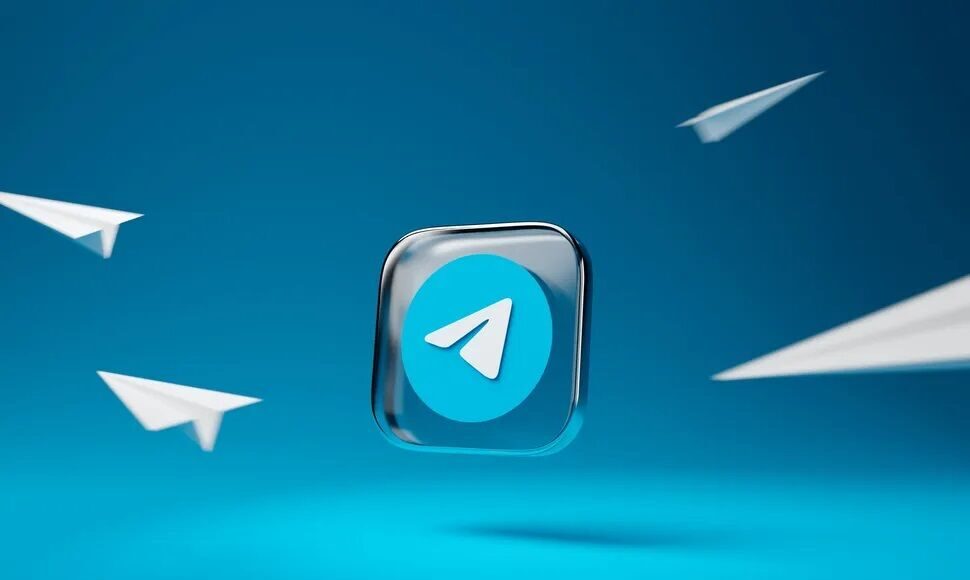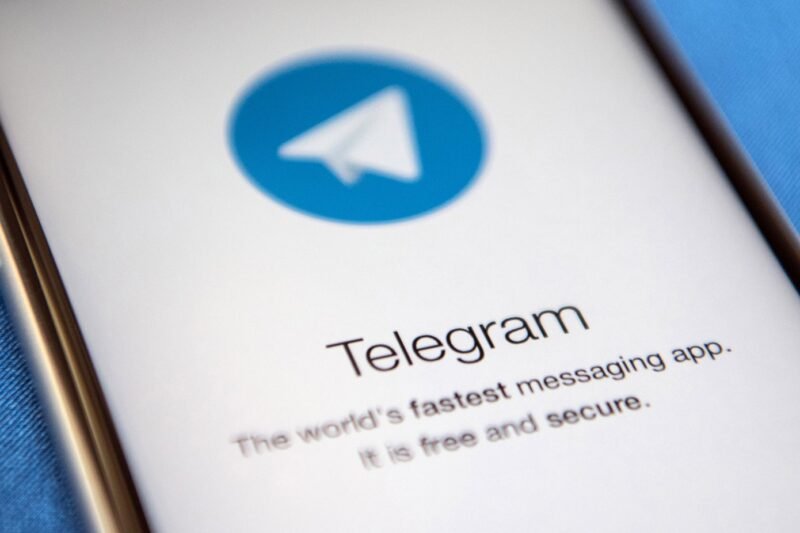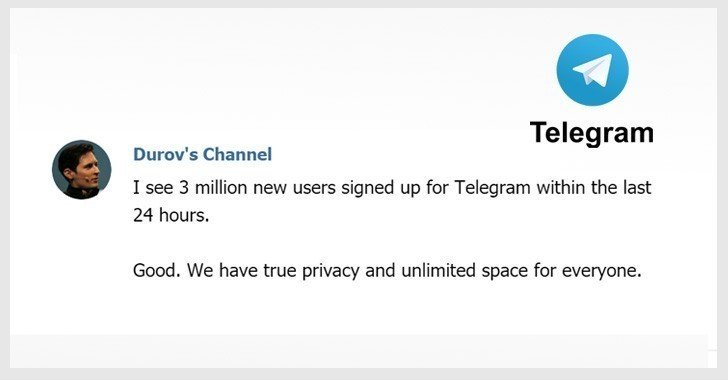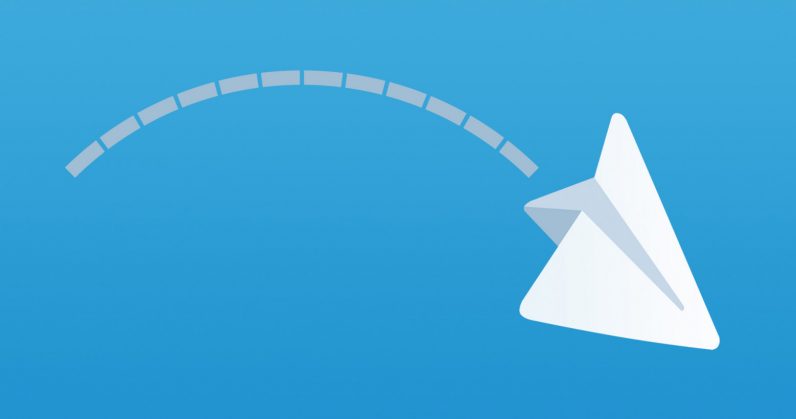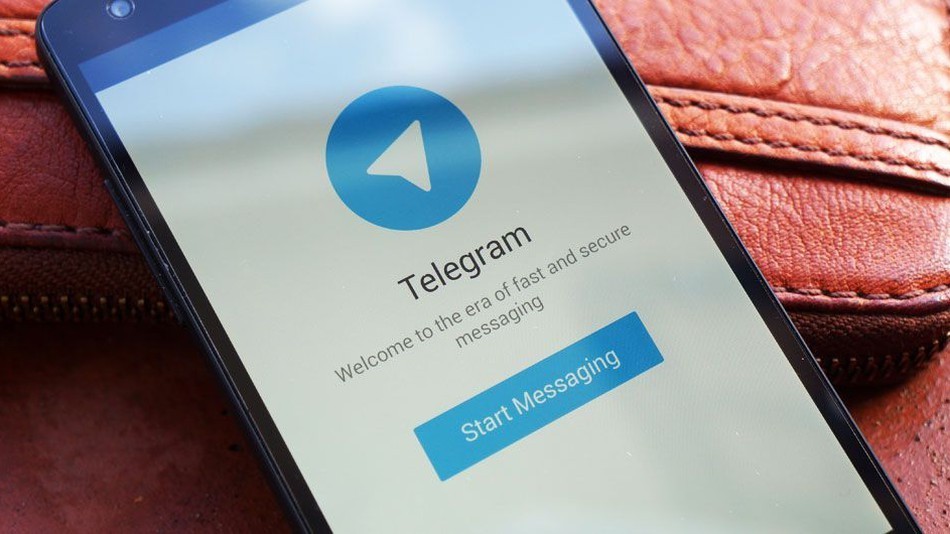Xem nhanh
Chỉ một vài thao tác bạn đã có thể xóa tài khoản Telegram trên cả điện thoại và máy tính.
Telegram cung cấp cho người dùng dịch vụ nhắn tin gọi điện an toàn nhờ vào mã hóa đầu cuối. Tuy nhiên, nếu bạn muốn xóa hoàn toàn tài khoản Telegram của mình, hãy thực hiện theo hướng dẫn sau.
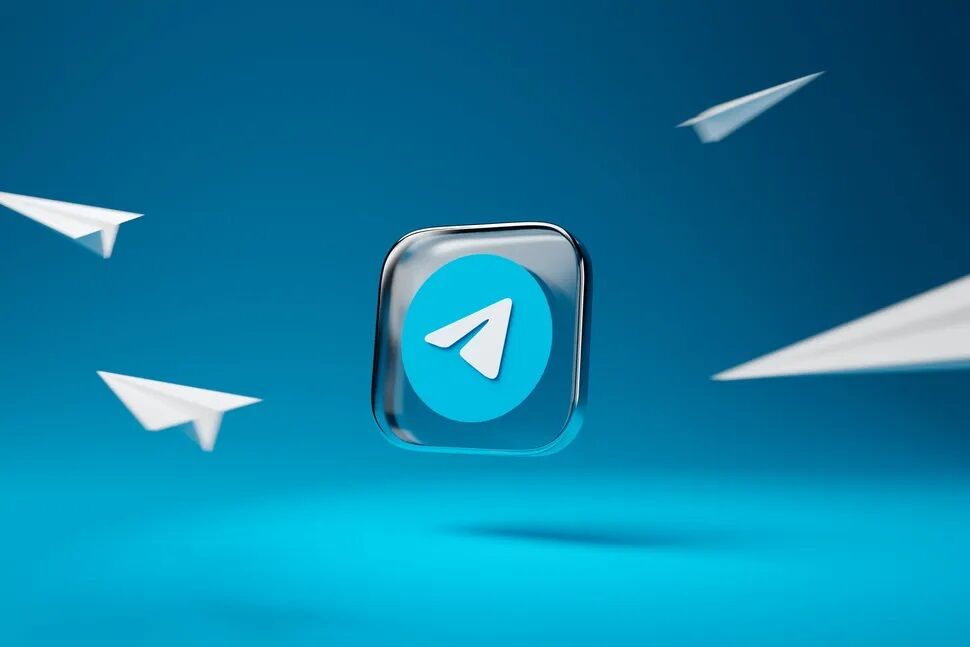
Đối với người dùng di động
Vào mục Setting và chọn Privacy and Security
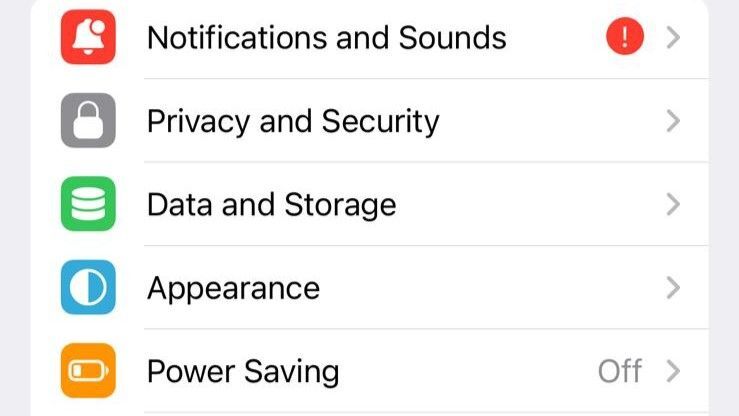
Để tiến hành xóa tài khoản Telegram, đầu tiên hãy mở ứng dụng Telegram và chọn Settings có biểu tượng bánh răng và nằm ở phía dưới màn hình. Sau khi vào Settings, cuộn xuống để tìm và nhấn vào lựa chọn Privacy and Security.
Lựa chọn thời điểm xóa tài khoản
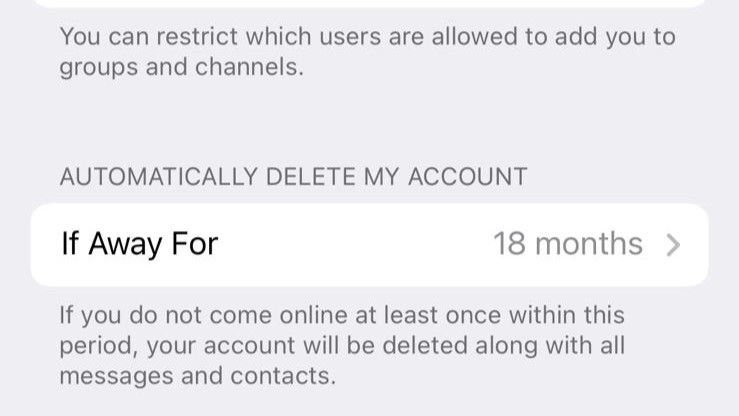
Tại mục “Privacy and Security”, cuộn xuống cho đến khi thấy mục “Automatically Delete My Account”. Dưới mục này bạn sẽ có lựa chọn “If Away For”.
Tới bước này, bạn nên cân nhắc thời điểm xóa tài khoản. Nếu muốn cài đặt xóa tài khoản trong trường hợp mất điện thoại thì hãy chọn một thời điểm trong mục “If Away For”. Còn nếu muốn xóa ngay lập tức thì hãy chọn “Delete Account Now”
Cân nhắc các lựa chọn khác
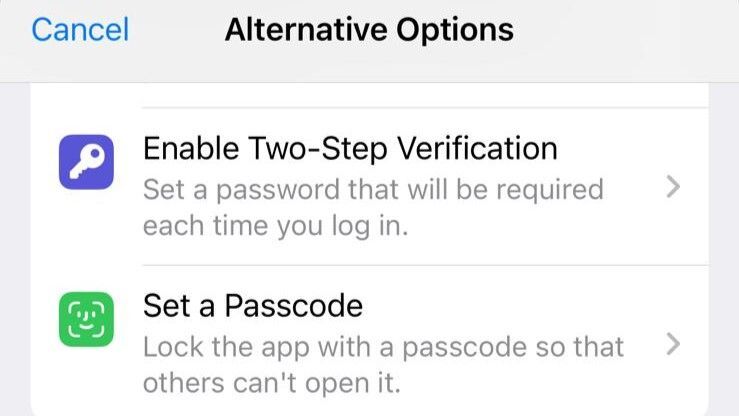
Trước khi xóa tài khoản, Telegram sẽ cung cấp cho bạn một vài lựa chọn thay thế ví dụ như thay đổi số điện thoại, cài đặt passcode hoặc xóa dữ liệu. Nếu cảm thấy những lựa chọn này tốt hơn việc xóa tài khoản thì hãy chọn và làm theo hướng dẫn của Telegram. Còn trong trường hợp bạn vẫn muốn xóa tài khoản thì hãy cuộn xuống dưới và chọn “Delete My Account”
Màn hình sẽ hiện một thông báo cho biết nếu xóa tài khoản đồng nghĩa với việc các tin nhắn, dữ liệu và đa phương tiện sẽ bị xóa. Nếu chắc chắn xóa, hãy chọn “Continue”. Telegram sẽ tiếp tục thông báo rằng việc xóa tài khoản không đồng nghĩa với xóa lịch sử trò chuyện. Nêu bạn vẫn chắc chăn hãy chọn “Continue” một lần nữa.
Nhập số điện thoại và xác nhận xóa
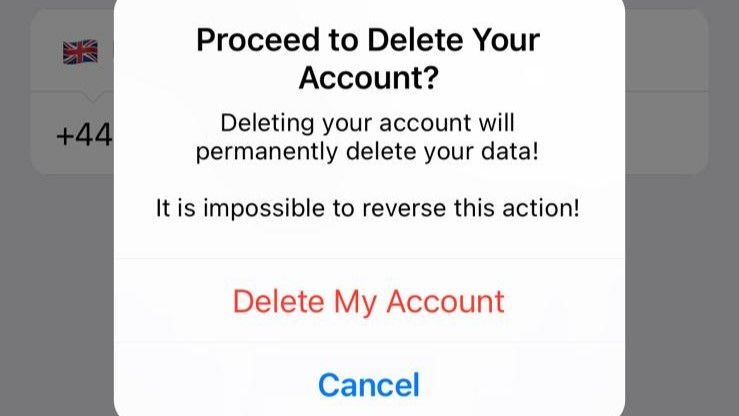
Bước cuối cùng là nhập số điện thoại của bạn, lưu ý nhập số điện thoại liên kết vớii tài khoản Telegram.
Sau đó, chọn “Continue” và bạn sẽ được thông báo rằng xóa tài khoản sẽ xóa toàn bộ dữ liệu trong Telegram của bạn và không thể khôi phục được. Nếu đã chăc chắn, chọn “Delete My Account”.
Đối với người dùng máy tính
Truy cập My Telegram và đăng nhập
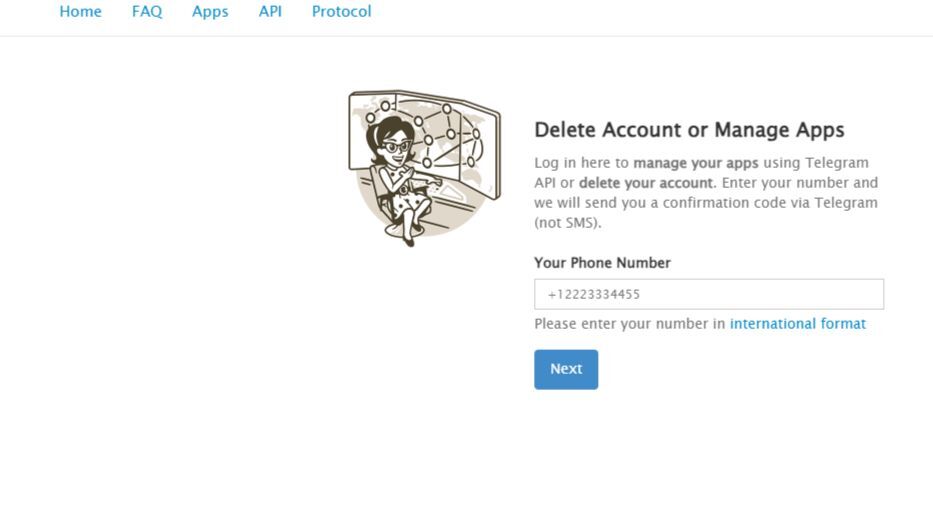
Quá trình xóa tài khoản Telegram trên máy tính dễ hơn so với di động nhưng điều đó đồng nghĩa với việc bạn sẽ ít nhận được cảnh báo hơn, do đó hãy chắc chắn việc bạn muốn xóa tài khoản.
Đầu tiên hãy truy cập trang web My Telegram theo địa chỉ: Https://my.telegram.org/auth. Trên màn hình sẽ xuất hiện đề mục “Delete Account or Manage Apps”, nhập số điện thoại liên kết với tài khoản Telegram của bạn vào để đăng nhập. Bạn sẽ nhận được một đoạn mã xác nhận được gửi đến số điện thoại đã nhập.
Chọn “Delete Account” và xác nhận
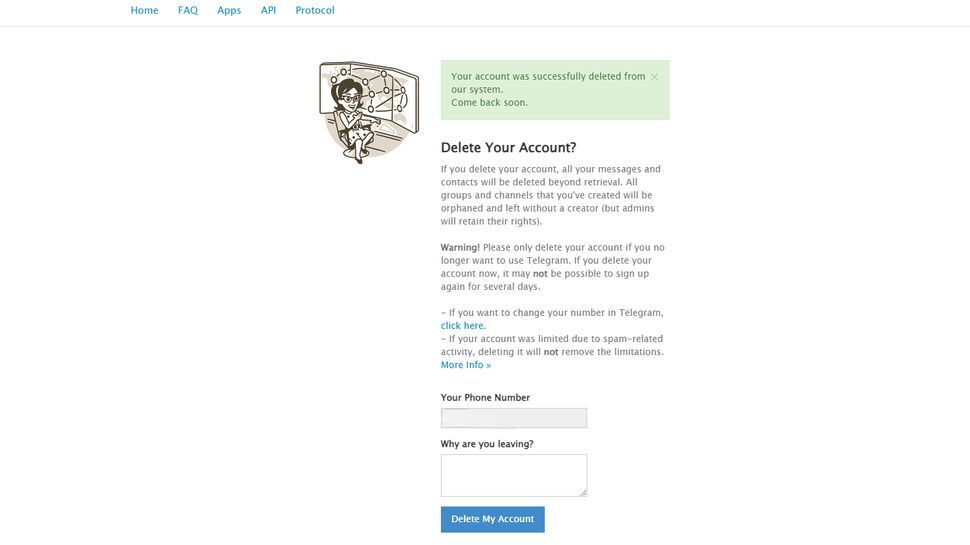
Màn hình tiếp theo được gọi là “Telegram Core” và chứa những lựa chọn như sử dụng công cụ phát triển API, xóa tài khoản hoặc đăng xuất khỏi tài khoản.
Nhấn vào “Delete Account” và bạn sẽ được đưa đến một màn hình với dòng cảnh báo rằng việc xóa tài khoản sẽ đồng thời xóa dữ liệu của bạn nhưng không xóa lịch sử trò chuyện.
Tại khung “Your Phone Number”, hãy kiểm tra số điện thoại bạn nhập vào. Nếu đã đúng số điện thoại và chắc chắn muốn xóa, hãy nhấn vào lựa chọn “Delete My Account”.
Xác nhận
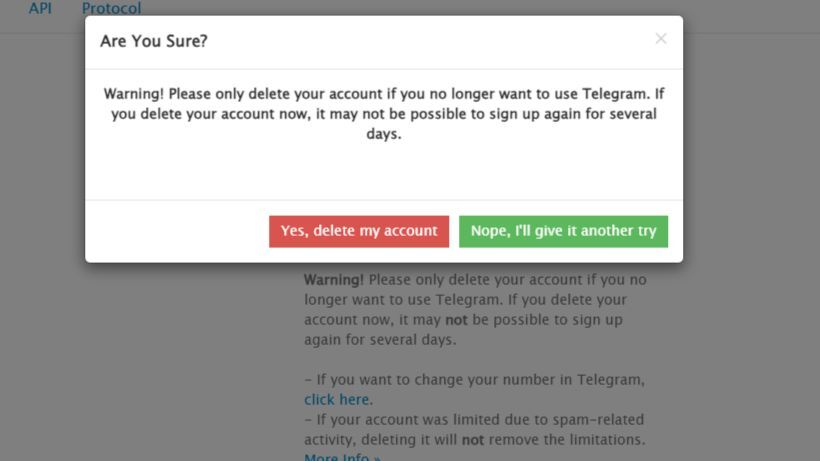
Một cảnh báo sẽ hiện lên nhằm thông báo cho bạn rằng bạn có thể sẽ không thể tạo tài khoản mới trong một vài ngày tới. Nếu đã thật sự chắc chắn, hãy chọn “Yes, delete my account”.
Theo techradar